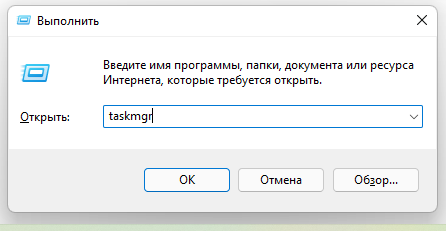Не так давно вышла новая ОС от компании Microsoft — Windows 11. Новая система принесла много нового. Полностью переработанная панель задач, меню пуск и панель управления. Фишек действительно очень много, из-за чего теперь сложно найти какие-то старые. Как например, вызов диспетчера задач с панели задач.
В Windows 10, для того, чтобы вызвать диспетчер задач, достаточно было нажать правой кнопкой мыши по свободной его области и выбрать соответствующий пункт. К сожалению, в Windows 11 такая возможность пропала. В этой статье расскажу, как запустить диспетчер задач в Windows 11.
Как включить диспетчер задач в Windows 11
Запустить диспетчер задач в Виндовс 11 по старому методу через панель задач оказалось проще, чем я думал. Теперь вместо того, чтобы жать правой кнопкой мыши по свободной области, надо нажать ей по кнопке пуск.
Жмем правой кнопкой мыши по Пуск и выбираем Диспетчер задач.
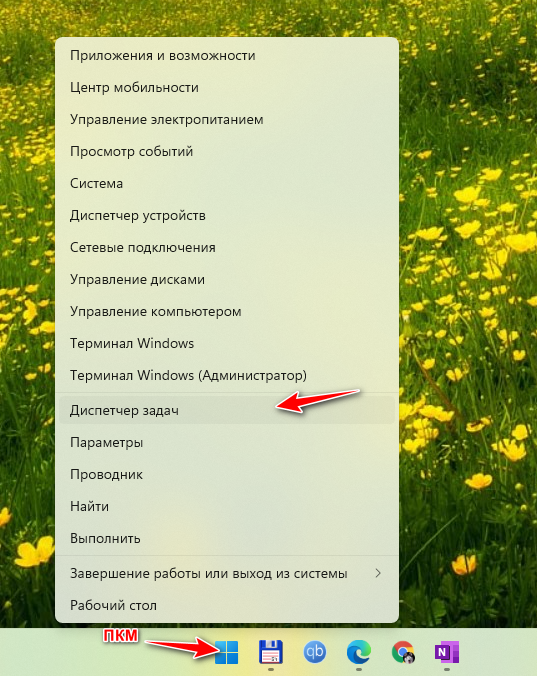
Другие способы запуска диспетчера задач на Windows 11
Запуск диспетчера задач через клавиатурные сочетания
Вариант первый. Жмем Ctrl + Shift + Esc. Запустится диспетчер задач.
Второй. Нажимаем на клавиатуре Ctrl + Alt + Delete и выбираем диспетчер задач.
Запуск диспетчера задач Windows 11 через кнопку Пуск
Третий вариант — это через кнопку пуск. Открываем пуск и просто в поиске пишем диспетчер.
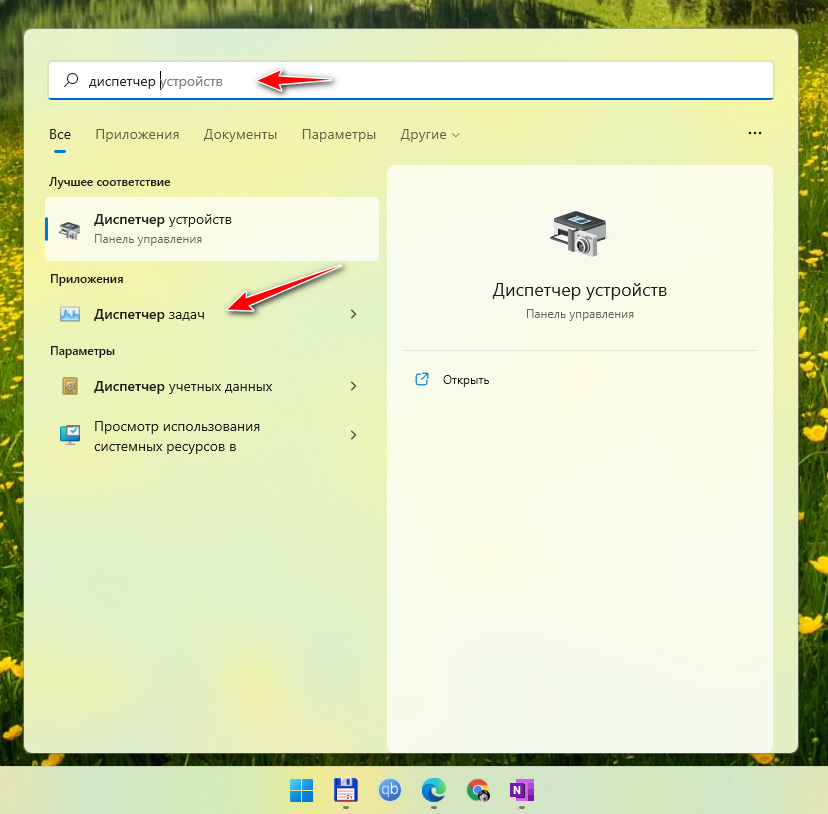
Чтобы всегда иметь быстрый доступ к диспетчеру задач в меню пуск, его можно там закрепить. Жмем правой кнопкой мыши и выбираем закрепить на начальном экране.
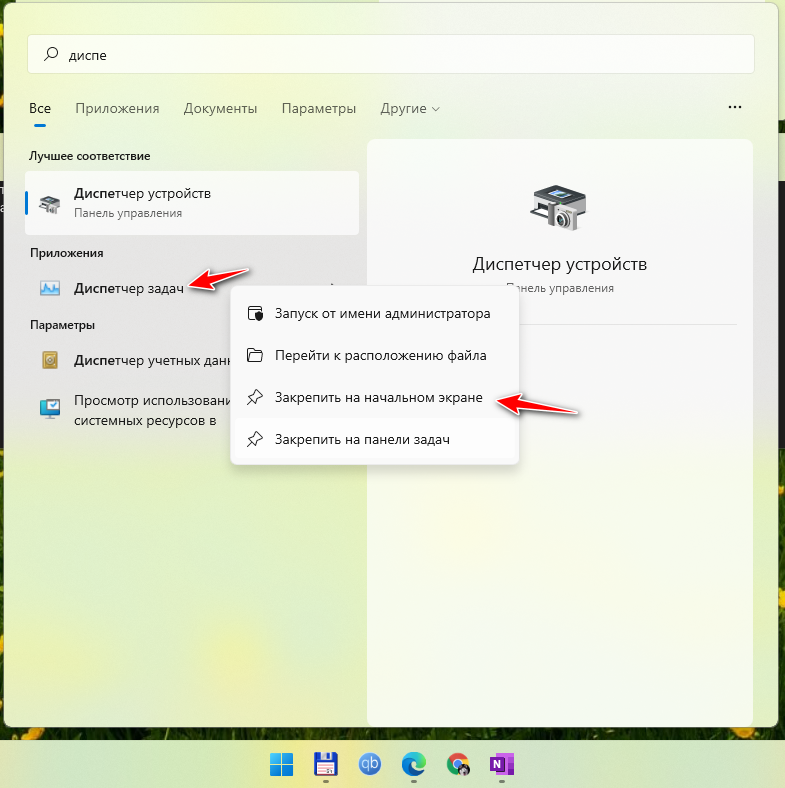
Запуск диспетчера задач Windows 11 через окно Выполнить
Жмем Win + R и пишем:
taskmgr